계단진행의 시작점 및 끝점을 지정하여 계단에 대한 직선 계단진행 구성요소를 작성합니다.
단일 직선 계단진행을 작성하려면
- 직선 계단진행 구성요소 도구를 선택하고 초기 옵션 및 특성을 지정합니다. 계단진행 구성요소 도구 선택 및 옵션 지정을 참고하십시오.
- 도면 영역을 클릭하여 계단진행의 시작점을 지정합니다.
그릴 때 Revit LT에서 대상 레벨/고도에 도달하는 데 필요한 계단진행 경계 및 전체 단계를 표시합니다.
- 커서를 이동하여 계단진행을 그린 다음, 클릭하여 계단진행의 끝과 총 개수 또는 챌판을 지정합니다.
- 선택적으로, 신속 접근 도구막대에서
 (기본 3D 뷰)를 클릭하여 계단 편집 모드를 종료하기 전에 3D에서 계단진행을 표시합니다.
(기본 3D 뷰)를 클릭하여 계단 편집 모드를 종료하기 전에 3D에서 계단진행을 표시합니다.
- 모드 패널에서
 (편집 모드 완료)를 클릭합니다.
(편집 모드 완료)를 클릭합니다.
계단참으로 연결된 두 개의 수직 계단진행을 작성하려면
- 직선 계단진행 구성요소 도구를 선택하고 초기 옵션을 지정합니다. 계단진행 구성요소 도구 선택 및 옵션 지정을 참고하십시오.
- 옵션 막대에서 다음을 수행합니다.
- 위치 선에 대한 값을 선택합니다. (계단진행: 다음 그림에서는 오른쪽이 선택되어 있습니다.)
- 자동 계단참이 선택되어 있는지 확인합니다.
- 클릭하여 첫 번째 계단진행을 시작합니다.
- 원하는 챌판 수에 도달하면 클릭하여 계단참을 배치합니다.
- 커서를 연장선을 따라 이동한 다음 클릭하여 두 번째 계단진행의 나머지 챌판을 그리기 시작합니다. 계단참이 자동으로 작성됩니다. (기본 계단참 깊이는 계단진행 폭과 동일합니다.)
- 클릭하여 두 번째 계단진행을 마칩니다.
- 모드 패널에서
 (편집 모드 완료)를 클릭합니다.
(편집 모드 완료)를 클릭합니다.